Hur man ändrar någons ögonfärg i Photoshop

Har du någonsin undrat hur du skulle se ut om dina ögon hade en annan färg? Mine är gråa, men jag har alltid trodde att brunt skulle passa mig. Visst kan du gå och köpa färgade kontakter, men det är mycket enklare att bara använda Photoshop-eller din favoritfri bildredigerare som GIMP-för att ändra ögonfärgen.
Jag ska demonstrera tekniken med Photoshop, så om du använder en annan app, du behöver bara träna ut vilka motsvarande verktyg som är mest lämpliga. Instruktionerna ska fungera i många bildredigeringsprogram.
Öppna bilden du vill använda i Photoshop. Det här är den bild jag jobbar med.

Skapa ett nytt tomt lager med blandningsläge som är inställt på färg - tangentbordets genväg är Kontroll + Skift + N för PC-användare, Kommando + Skift + N för Mac-användare . Välj sedan "Färg" under "Mode" -fliken.
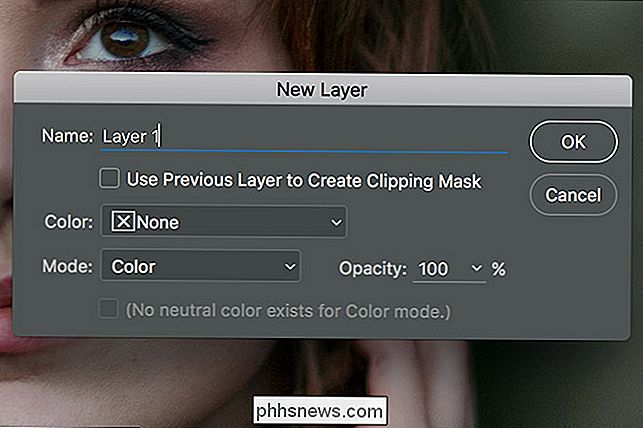
Dubbelklicka på förgrundsfönstret och ställ det till en galen färg som ljusblå i bilden nedan.
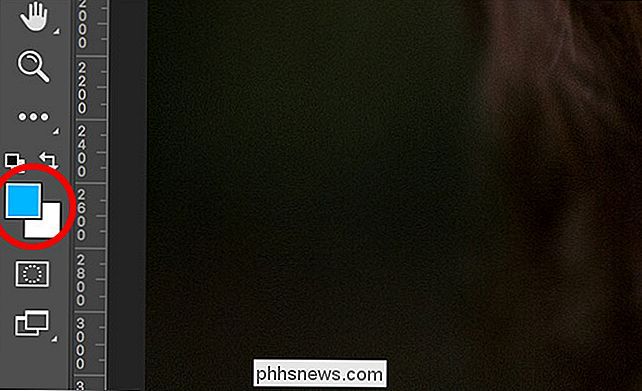
Gå till Redigera> Fyll och välj Förgrundsfärg för att fylla det tomma lagret med den här färgen. Du kan också använda tangentbordsgenväggen Alt + Backspace (på Windows) eller Alternativ + Radera (på en Mac). Allt i din bild kommer nu att se en konstig skugga av blått. Det här hjälper dig att välja ut ögonen.
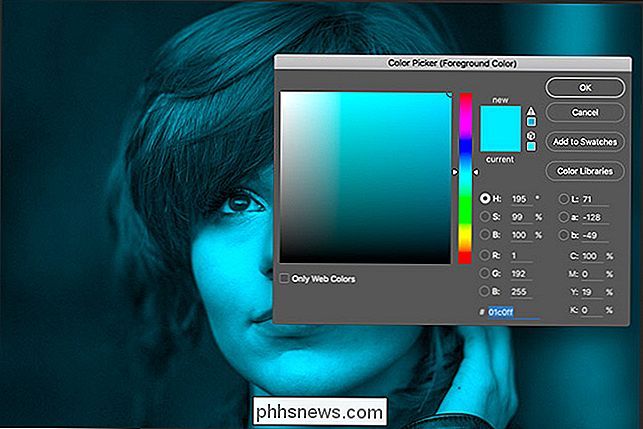
Lägg till en svart lagermask i färglagret genom att hålla ned Alternativ eller Alt och klicka på knappen Ny lagermask. Kom ihåg, med en mask, vita avslöjanden och svarta döljer.

Zooma in i motivens ögon (Control + på Windows, Command- + på Mac) och välj borstverktyget genom att trycka på B på tangentbordet. Välj den mjuka runda bussen från borstmenyn, ställ in opaciteten till 100% och flödet till omkring 60%.
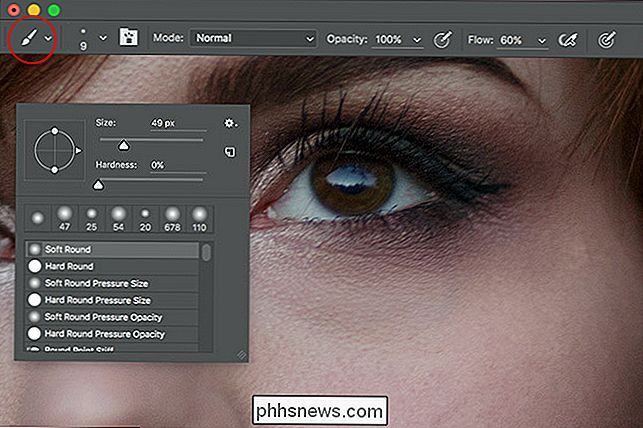
Återställ färgfargarna till standardvärdena för svartvitt genom att trycka på D-tangenten och byt dem sedan så du har vit som förgrundsfärg genom att trycka på X.
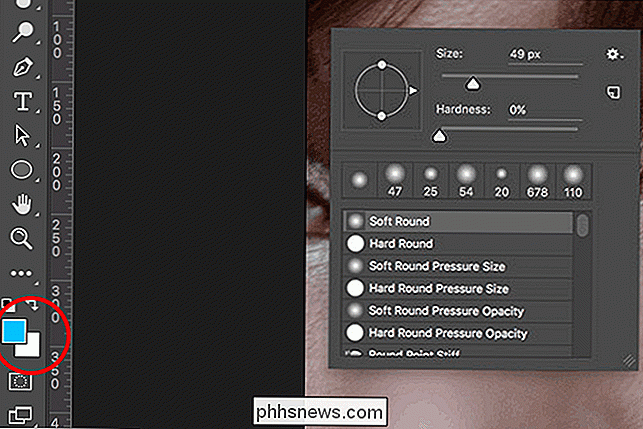
Välj skiktmasken och börja måla vit över ögonen. Detta kommer att avslöja färgskiktet. Försiktigt arbeta dig runt irisen för att undvika eleven tills du har en bra mask. Upprepa processen för det andra ögat. (Du kan behöva ändra storleken på din pensel för att passa vissa områden, beroende på ditt foto.)

Masken ser noggrant ut målade, så gå till Filter> Blur> Gaussian Blur och lägg ca 2 pixlar av suddighet till masken. Det här släpper ut övergångarna.
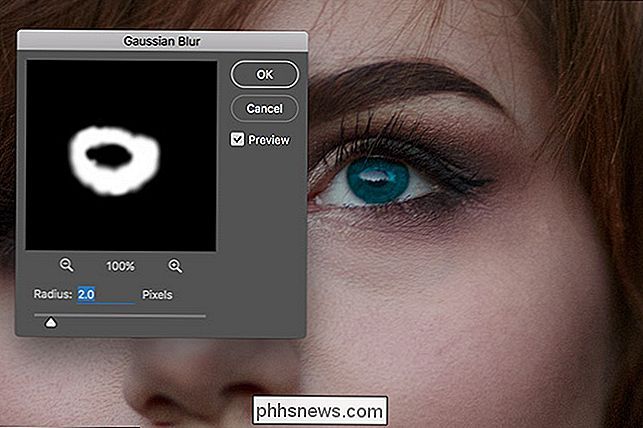
Nu när du har en bra mask för båda ögonen är det dags att börja färga dem en mer naturlig nyans.
Välj färglagret och dubbelklicka sedan på förgrundsfärgen.
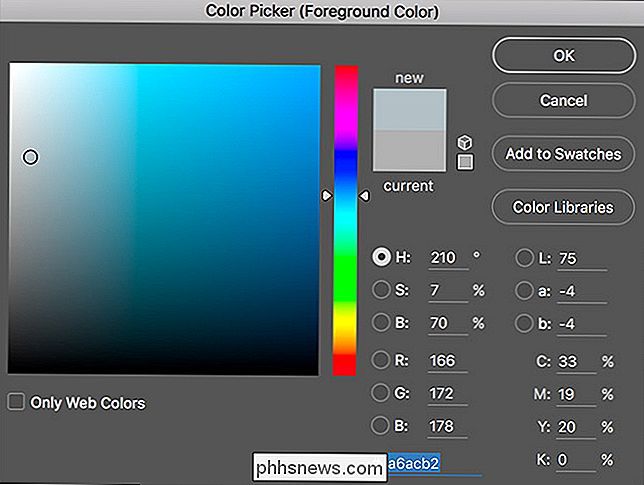
Med några experiment har jag funnit följande värden är ett bra ställe att börja när du ändrar någons ögonfärg:
- För blåa ögon, sätt H till 210, S till 7 och B till 70
- För gröna ögon, sätt H till 210, S till 3 och B till 70.
- För gröna ögon, sätt H till 100, S till 4 och B till 80.
- För brun ögon, sätt H till 40, S till 25 och B till 15.
Slå in vilken färg du vill använda och tryck på OK. Gå till Redigera> Fyll och välj sedan Förgrundsfärg för att ändra motivets ögon.

Beroende på ämnets grundögonfärg, måste du också lysa eller mörka iris för att få sakerna att se naturligt ut. Rebecca, modellen i bilden jag använder, har mörkbruna ögon, så de måste bli upplysta ganska. För mina egna ljusare grå ögon måste jag ofta mörka saker.
Lägg till ett kurvjusteringslager till bilden. Det är det bästa sättet att justera ljusstyrkan i Photoshop.
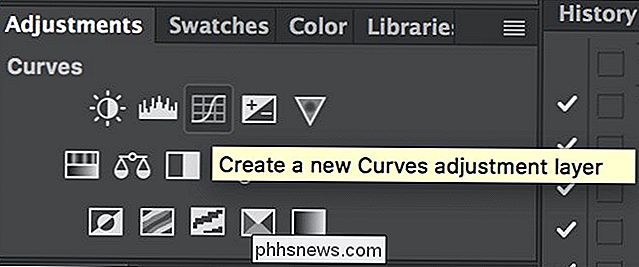
Du har redan gjort en bra lagermask så det finns ingen anledning att göra det igen. Håll ner Alternativ eller Alt och dra lagmasken från färglagret till kurvskiktet. Nu kommer kurvorna endast att påverka ögonen.
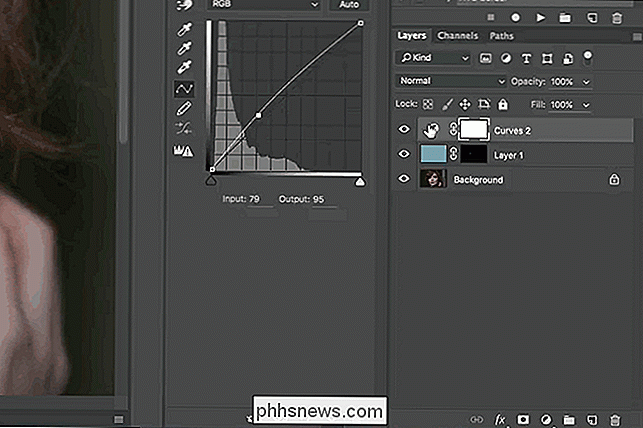
Välj en punkt på kurvan och dra upp för att lysna ögonen eller ner för att mörka dem efter behov.

De värden jag föreslog i den här artikeln är bara en startplats . Varje bild är unik. Medan de flesta färger jag rekommenderar bör du ge dig en naturlig ögonfärg, om de inte ser rätt ut till dig, justera färg- och kurvskikten tills de gör det.

Att ändra din egen eller en väns ögonfärg i Photoshop är jättekul. Alla vill veta hur de skulle se ut med blå eller gröna ögon. Du behöver inte begränsa dig själv till naturliga ögonfärger, heller - samma teknik kan användas för att göra varggula ögon eller Targaryen lila ögon.

Kan en USB-flashstation användas tillförlitligt som en manuell säkerhetskopiering?
När det gäller att säkerhetskopiera dina filer kan du kanske diskutera vilken typ av "enhet" som passar bäst behov. Vilket är bättre, en vanlig extern hårddisk, en SSD eller en USB-flash-enhet? Dagens SuperUser Q & A-post hjälper en nyfiken läsare att göra rätt val för en backup-lösning. Dagens Frågor och svar sessions kommer till vår tjänst med SuperUser-en indelning av Stack Exchange, en community-driven gruppering av Q & A-webbplatser.

Hur man aktiverar och inaktiverar e-postmeddelanden i Windows 10
Windows 10 innehåller förbättrade appanmälningar som kan visas på startmenyn, i Action Center och till och med på flyget ovanför Notifieringsfältet . Mail-appen använder Windows-meddelandesystemet för att meddela dig nya e-postmeddelanden. Först måste du kontrollera att appanmälningar är aktiverade i Windows.



